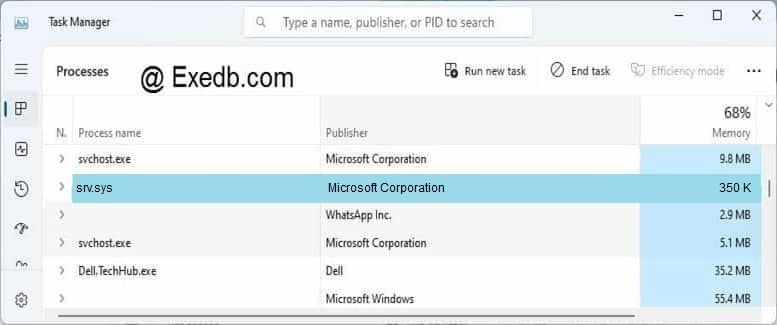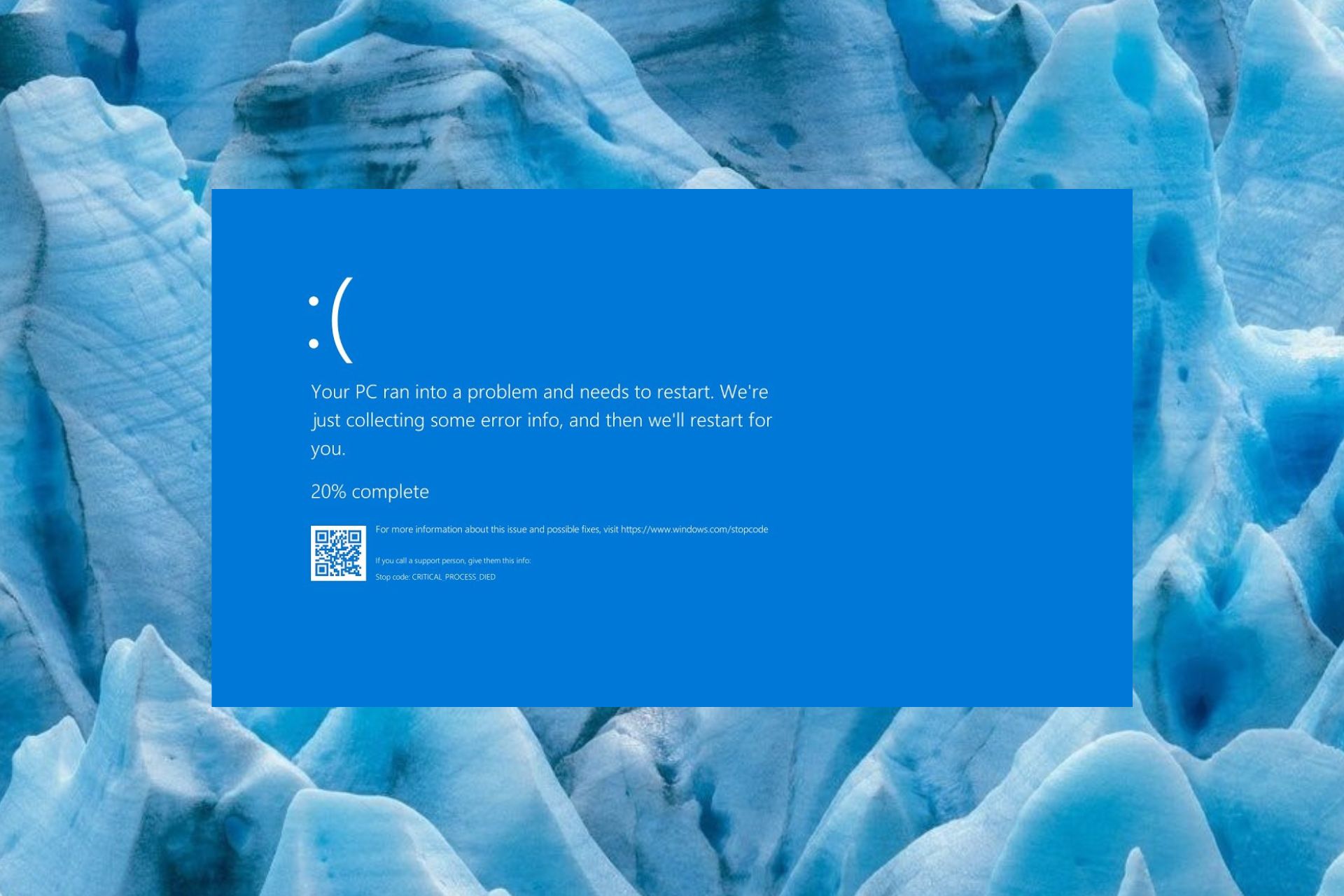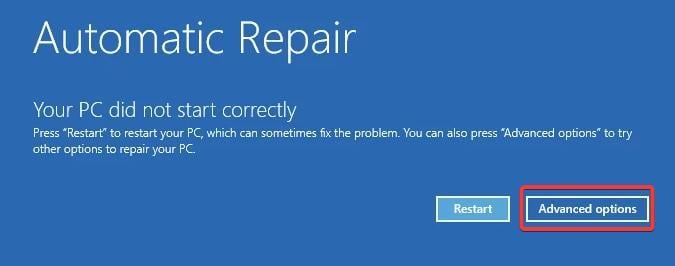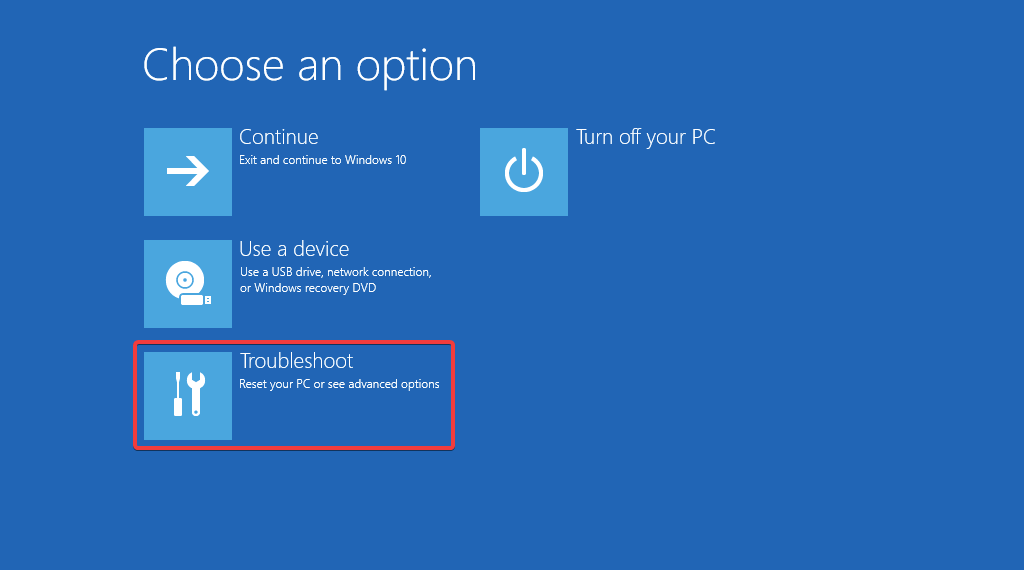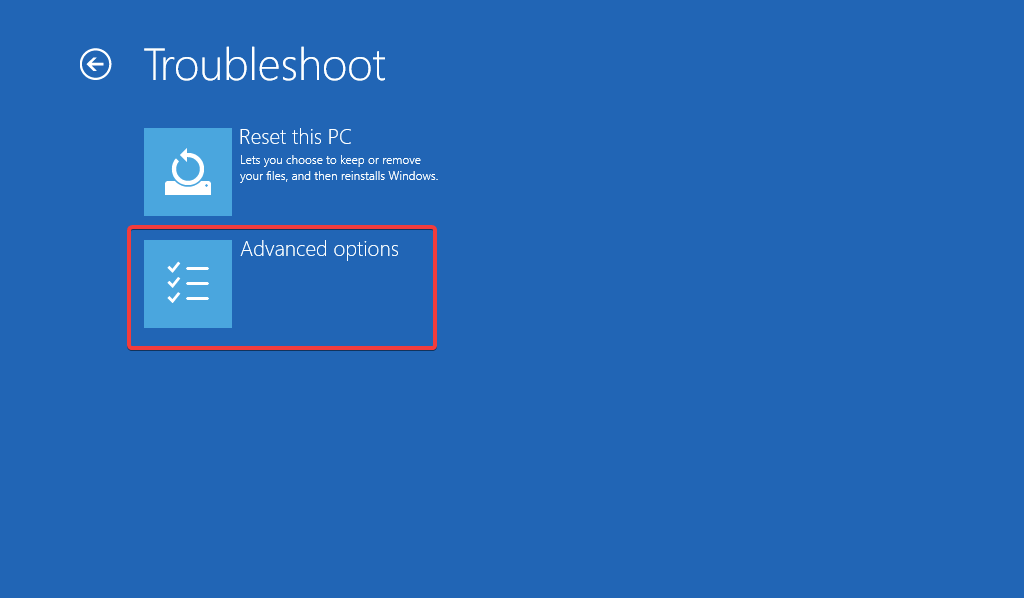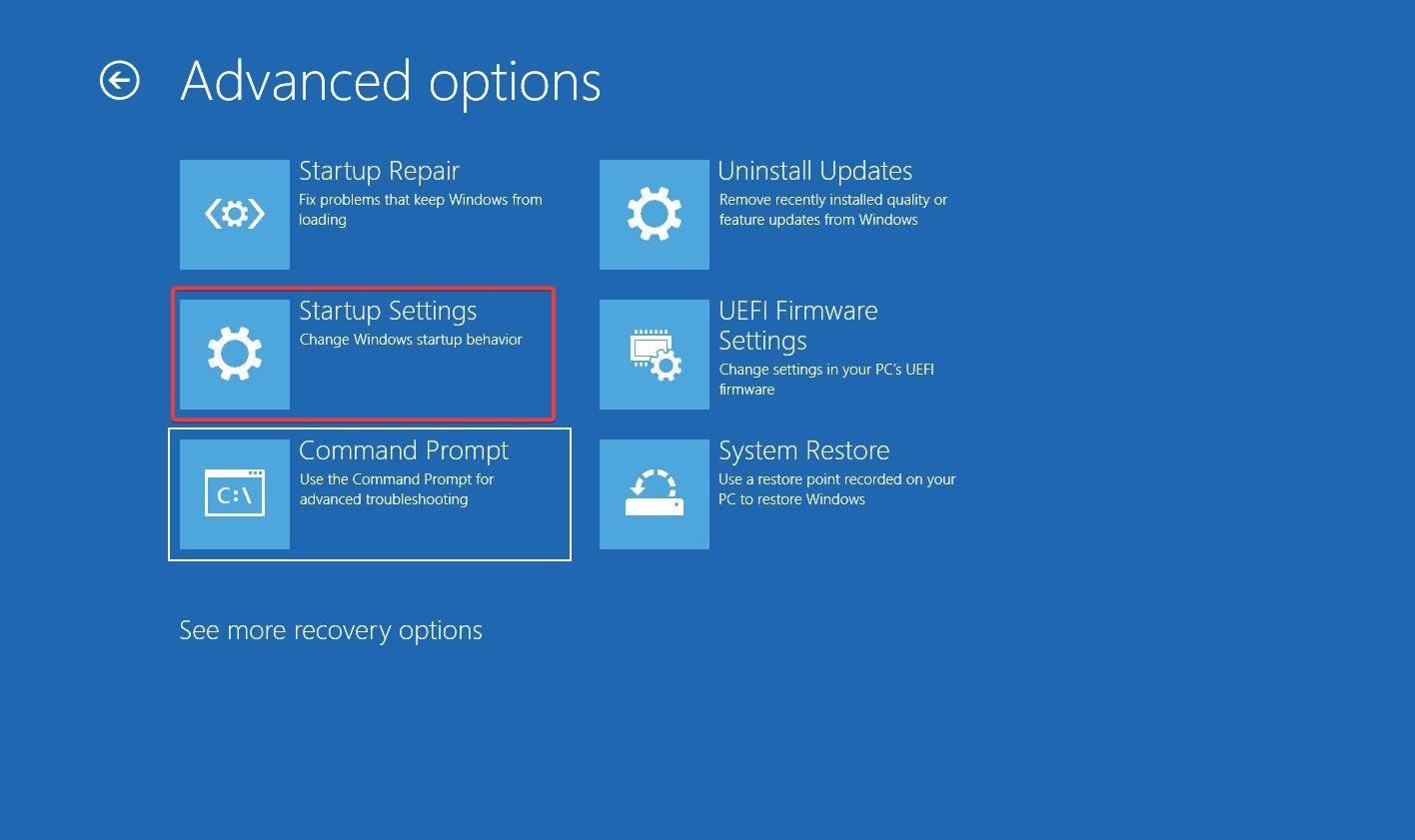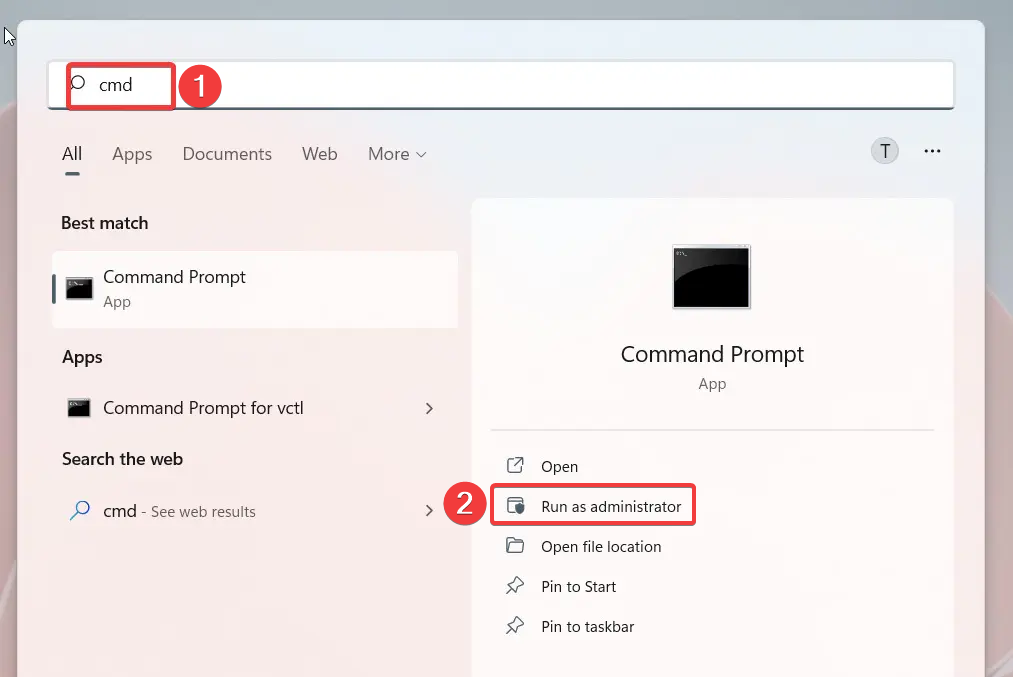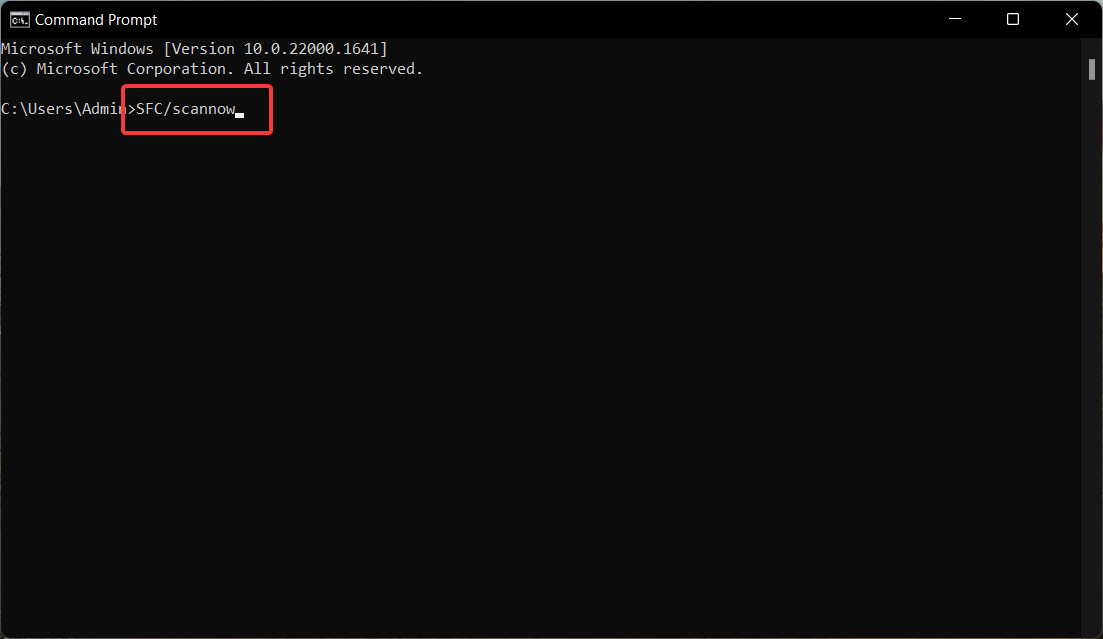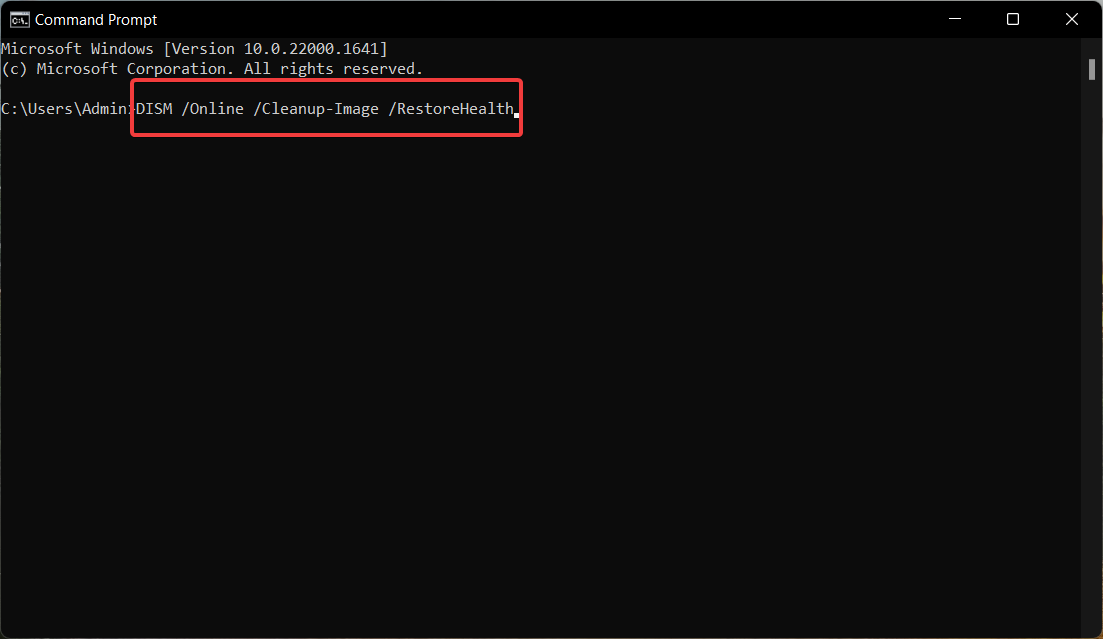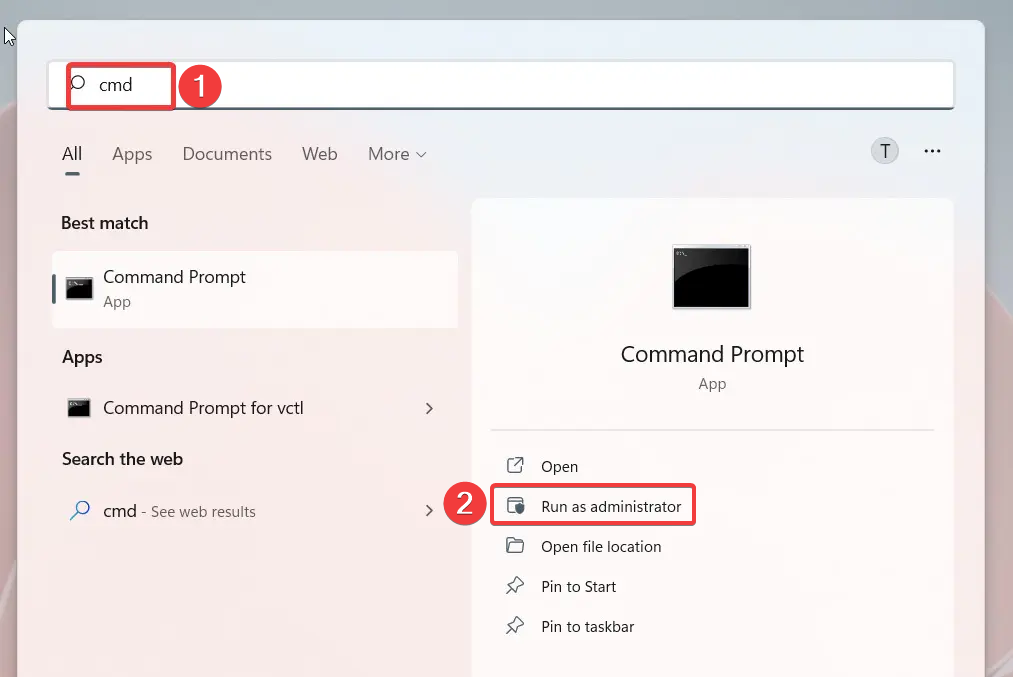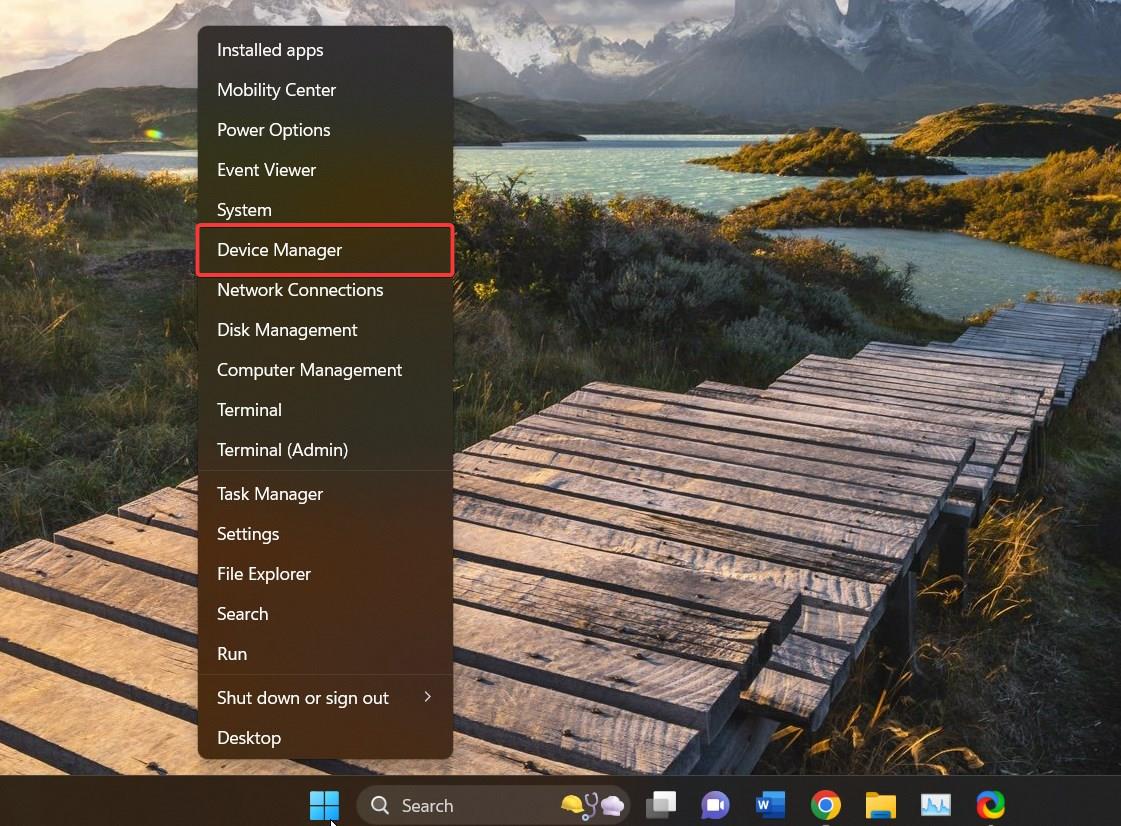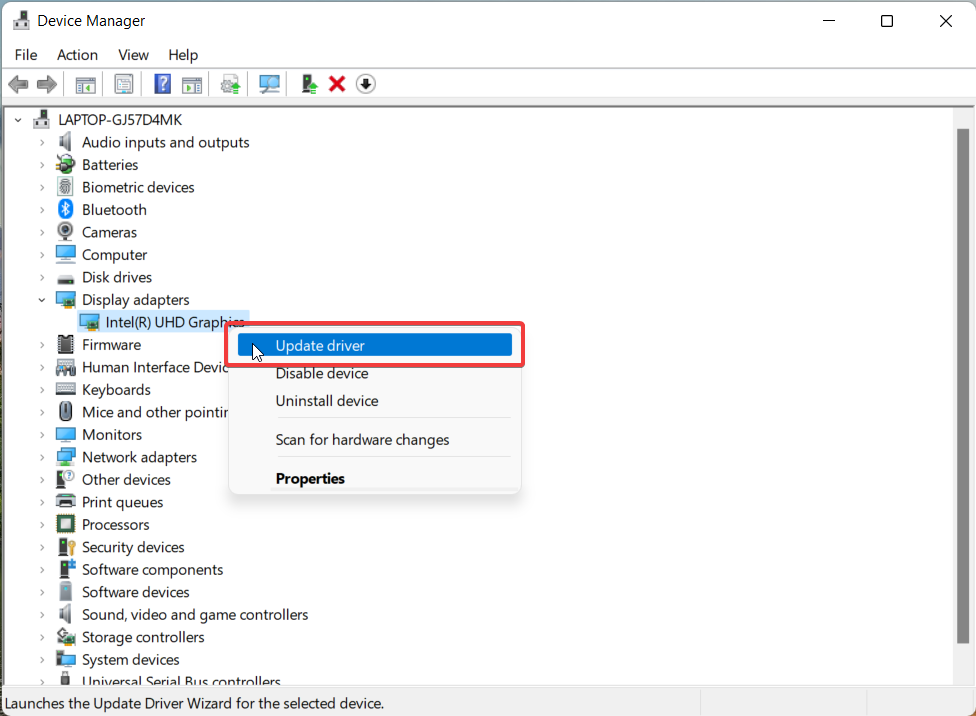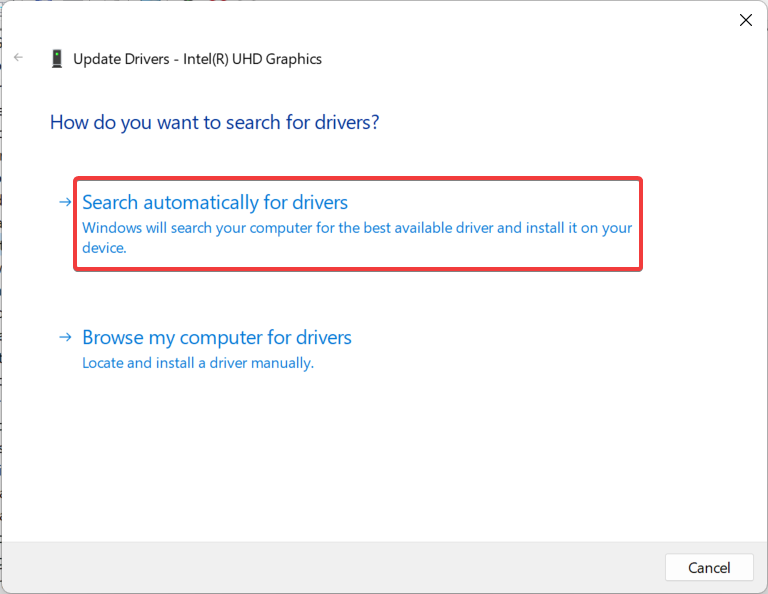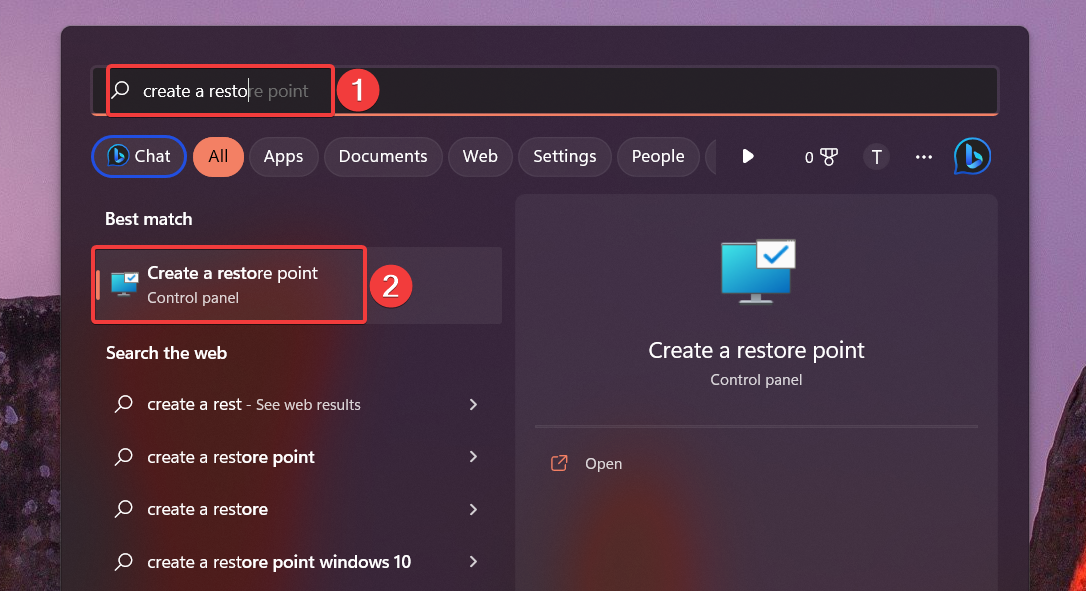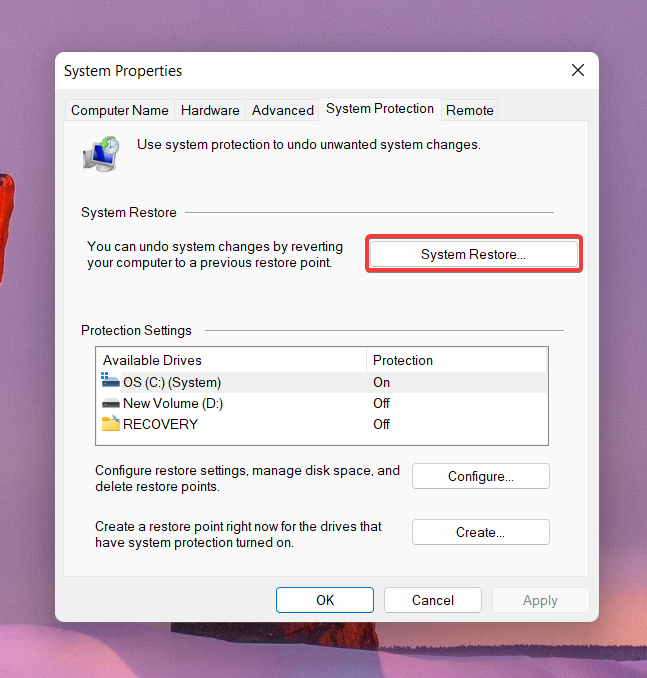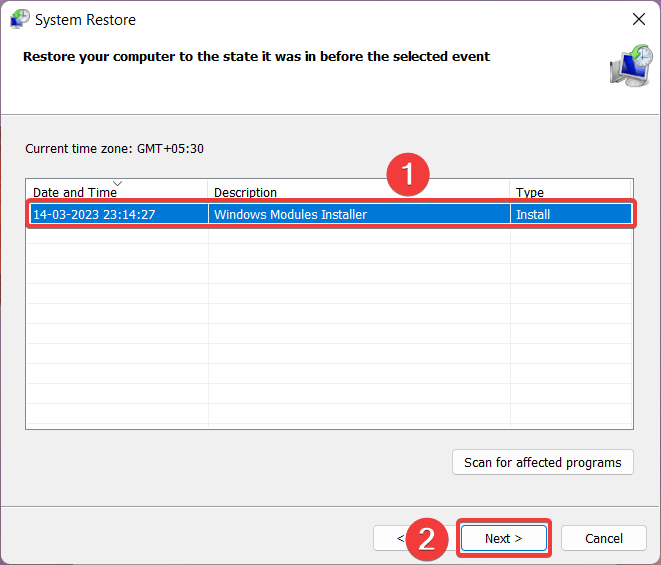| Информация о файле | Описание |
|---|---|
| Размер файла: | 414 kB |
| Дата и время изменения файла: | 2020:03:04 15:23:48+00:00 |
| Тип файла: | Win64 EXE |
| Тип MIME: | application/octet-stream |
| Тип компьютера: | AMD AMD64 |
| Метка времени: | 1998:06:01 21:27:09+00:00 |
| Тип PE: | PE32+ |
| Версия компоновщика: | 14.10 |
| Размер кода: | 355328 |
| Размер инициализированных данных: | 205824 |
| Размер неинициализированных данных: | 0 |
| Точка входа: | 0x8c010 |
| Версия ОС: | 10.0 |
| Версия образа: | 10.0 |
| Версия подсистемы: | 10.0 |
| Подсистема: | Native |
| Номер версии файла: | 10.0.16299.1029 |
| Номер версии продукта: | 10.0.16299.1029 |
| Маска флагов файлов: | 0x003f |
| Флаги файлов: | (none) |
| Файловая ОС: | Windows NT 32-bit |
| Тип объектного файла: | Driver |
| Подтип файла: | 6 |
| Код языка: | English (U.S.) |
| Набор символов: | Unicode |
| Наименование компании: | Microsoft Corporation |
| Описание файла: | Server driver |
| Версия файла: | 10.0.16299.1029 (WinBuild.160101.0800) |
| Внутреннее имя: | SRV.SYS |
| Авторское право: | © Microsoft Corporation. All rights reserved. |
| Название продукта: | Microsoft® Windows® Operating System |
| Версия продукта: | 10.0.16299.1029 |
✻ Фрагменты данных файлов предоставлены участником Exiftool (Phil Harvey) и распространяются под лицензией Perl Artistic.
Не уверены, если это нужное исправление? Этой проблемы мы добавили в наш Диагностический дамп памяти которой можно подтвердить.
Симптомы
На компьютере под управлением Windows Server 2008, Windows Vista, Windows 7 или Windows Server 2008 R2 может появиться следующее сообщение об ошибке, когда компьютер работает в условиях интенсивной нагрузки.
STOP 0x00000050 (параметр1, параметр2, параметр3, параметр4)
PAGE_FAULT_IN_NONPAGED_AREA
Примечание
-
Параметры в это сообщение об ошибке могут различаться в зависимости от конфигурации компьютера.
-
Не все сообщения об ошибке Stop «0x00000050» являются причиной этой проблемы.
Примечание. Эта Stop-ошибка в драйвере Srv.sys, который используется службой сервера. Такое поведение наблюдается, когда пользователи удаленного доступа к общему ресурсу на компьютере.
Причина
Эта проблема возникает из-за состязания в драйвере службы сервера (Srv.sys). Условие состязания возникает, когда драйвер служба сервера проверяет структуру и не имеет ожидаемый спин-блокировок. Такое поведение вызывает нарушение прав доступа в драйвере службы сервера. Таким образом операционная система вызывает Stop-ошибки.
Решение
Сведения об исправлении
Существует исправление от корпорации Майкрософт. Однако данное исправление предназначено для устранения только проблемы, описанной в этой статье. Применяйте это исправление только в тех случаях, когда наблюдается проблема, описанная в данной статье. Это исправление может проходить дополнительное тестирование. Таким образом если вы не подвержены серьезно этой проблеме, рекомендуется дождаться следующего пакета обновления, содержащего это исправление.
Если исправление доступно для скачивания, имеется раздел «Пакет исправлений доступен для скачивания» в верхней части этой статьи базы знаний. Если этот раздел не отображается, обратитесь в службу поддержки для получения исправления.
Примечание. Если наблюдаются другие проблемы или необходимо устранить неполадки, вам может понадобиться создать отдельный запрос на обслуживание. Стандартная оплата за поддержку будет взиматься только за дополнительные вопросы и проблемы, которые не соответствуют требованиям конкретного исправления. Чтобы получить полный список телефонов поддержки и обслуживания клиентов корпорации Майкрософт или создать отдельный запрос на обслуживание, посетите следующий веб-сайт корпорации Майкрософт:
http://support.microsoft.com/contactus/?ws=supportПримечание. В форме «Пакет исправлений доступен для скачивания» отображаются языки, для которых доступно исправление. Если нужный язык не отображается, значит исправление для данного языка отсутствует.
Предварительные условия
Данное исправление на компьютере должна быть установлена одна из следующих операционных систем:
-
Пакет обновления 1 (SP1) для Windows Vista
-
Windows Vista с пакетом обновления 2 (SP2)
-
Windows Server 2008
-
Windows Server 2008 с пакетом обновления 2 (SP2)
-
Windows 7
-
Windows Server 2008 R2
Чтобы получить дополнительные сведения о получении пакета обновления для Windows Vista, щелкните следующий номер статьи базы знаний Майкрософт:
935791 как получить последний пакет обновления для Windows Vista
Дополнительные сведения о том, как получить пакет обновления для Windows Server 2008, щелкните следующий номер статьи базы знаний Майкрософт:
Как получить последний пакет обновления для Windows Server 2008 968849
Необходимость перезагрузки
Может потребоваться перезагрузить компьютер после установки данного исправления.
Сведения о замене исправлений
Это исправление не заменяет ранее выпущенные исправления.
Сведения о файлах
Английский (США) версия данного исправления устанавливает файлы с атрибутами, указанными в приведенных ниже таблицах. Дата и время для файлов указаны в формате UTC. Дата и время для файлов на локальном компьютере отображаются в местном времени с вашим текущим смещением летнего времени (DST). Кроме того, при выполнении определенных операций с файлами, даты и время могут изменяться.
Примечания к сведениям о файле Windows Vista и Windows Server 2008
Важно. Исправления для Windows Server 2008 и Windows Vista исправления включены в те же пакеты. Однако только «Windows Vista» отображается на странице запрос исправления. Для получения пакета исправлений, который применяется к одной или обеих операционных систем, установите исправления, перечисленные в разделе «Windows Vista» на странице. Всегда смотрите раздел «Информация в данной статье относится к следующим продуктам» статьи для определения фактических операционных систем, к которым применяется каждое исправление.
-
Файлы, относящиеся к определенному продукту, этапу разработки (RTM, SPn) и направлению поддержки (LDR, GDR) можно определить путем проверки номера версий файлов, как показано в следующей таблице.
Версия
Продукт
SR_Level
Направление поддержки
6.0.600
1.
22 xxxWindows Vista и Windows Server 2008
SP1
LDR
6.0.600
2.
22 xxxWindows Vista и Windows Server 2008
SP2
LDR
-
1 Пакет обновления интегрируется в окончательной версии Windows Server 2008. Таким образом файлов выпуска RTM относятся только к системе Windows Vista. Файлов выпуска RTM выглядят следующим образом: 6.0.0000. номер версии xxxxx .
-
Файлы MANIFEST (.manifest) и MUM (.mum), устанавливаемые для каждой среды, указаны отдельно в разделе «Сведения о дополнительных файлах для системы Windows Vista и Windows Server 2008». MUM файлы и файлы МАНИФЕСТА и связанные файлы каталога безопасности (.cat), очень важны для поддержания состояния обновленные компоненты. Файлы каталога безопасности, для которых не перечислены атрибуты, подписаны цифровой подписью корпорации Майкрософт.
Для всех поддерживаемых 32-разрядных версий Windows Server 2008 и Windows Vista
|
Имя файла |
Версия файла |
Размер файла |
Дата |
Время |
Платформа |
|---|---|---|---|---|---|
|
Srvnet.sys |
6.0.6001.22646 |
99,328 |
02-Mar-2010 |
14:04 |
x86 |
|
Srv.sys |
6.0.6001.22646 |
302,080 |
02-Mar-2010 |
14:05 |
x86 |
|
Srv.sys |
6.0.6002.22352 |
302,592 |
02-Mar-2010 |
13:55 |
x86 |
|
Srv2.sys |
6.0.6001.22646 |
145,408 |
02-Mar-2010 |
14:04 |
x86 |
|
Srv2.sys |
6.0.6002.22352 |
144,896 |
02-Mar-2010 |
13:55 |
x86 |
Для всех поддерживаемых 64-разрядных версий Windows Server 2008 и Windows Vista
|
Имя файла |
Версия файла |
Размер файла |
Дата |
Время |
Платформа |
|---|---|---|---|---|---|
|
Srvnet.sys |
6.0.6001.22646 |
141,312 |
02-Mar-2010 |
16:09 |
x64 |
|
Srv.sys |
6.0.6001.22646 |
452,096 |
02-Mar-2010 |
16:10 |
x64 |
|
Srv.sys |
6.0.6002.22352 |
452,096 |
02-Mar-2010 |
14:00 |
x64 |
|
Srv2.sys |
6.0.6001.22646 |
174,592 |
02-Mar-2010 |
16:09 |
x64 |
|
Srv2.sys |
6.0.6002.22352 |
174,592 |
02-Mar-2010 |
14:00 |
x64 |
Для всех поддерживаемых IA-64-разрядных версий Windows Server 2008
|
Имя файла |
Версия файла |
Размер файла |
Дата |
Время |
Платформа |
|---|---|---|---|---|---|
|
Srvnet.sys |
6.0.6001.22646 |
286,720 |
02-Mar-2010 |
15:51 |
IA-64 |
|
Srv.sys |
6.0.6001.22646 |
964,608 |
02-Mar-2010 |
15:51 |
IA-64 |
|
Srv.sys |
6.0.6002.22352 |
964,608 |
02-Mar-2010 |
13:49 |
IA-64 |
|
Srv2.sys |
6.0.6001.22646 |
465,920 |
02-Mar-2010 |
15:51 |
IA-64 |
|
Srv2.sys |
6.0.6002.22352 |
465,920 |
02-Mar-2010 |
13:48 |
IA-64 |
Примечания к сведениям о файлах Windows 7 и Windows Server 2008 R2
Важно. Исправления для Windows Server 2008 R2 и Windows 7 включены в одни и те же пакеты. Однако исправления на странице запроса исправлений перечислены под обеими операционными системами. Чтобы запросить пакет исправления, который применяется к одной или обеим ОС, установите исправление, описанное в разделе «Windows 7/Windows Server 2008 R2» страницы. Всегда смотрите раздел «Информация в данной статье относится к следующим продуктам» статьи для определения фактических операционных систем, к которым применяется каждое исправление.
-
Файлы, относящиеся к определенному продукту, этапу разработки (RTM, SPn) и направлению (поддержки LDR, GDR) можно определить по номерам версий, как показано в следующей таблице.
Версия
Продукт
Контрольная точка
Направление поддержки
6.1.760
0,20 xxxWindows 7 и Windows Server 2008 R2
RTM
LDR
-
Файлы MANIFEST (.manifest) и MUM (.mum), устанавливаемые для каждой среды, указаны отдельно в разделе «Сведения о дополнительных файлах для Windows Server 2008 R2 и Windows 7». Файлы MUM и MANIFEST, а также связанные файлы каталога безопасности (CAT) чрезвычайно важны для поддержания состояния обновленных компонентов. Файлы каталога безопасности, для которых не перечислены атрибуты, подписаны цифровой подписью корпорации Майкрософт.
Для всех поддерживаемых 86-разрядных версий Windows 7
|
Имя файла |
Версия файла |
Размер файла |
Дата |
Время |
Платформа |
|---|---|---|---|---|---|
|
Srv.sys |
6.1.7600.20880 |
311,296 |
14-Jan-2011 |
03:17 |
x86 |
Для всех поддерживаемых 64-разрядных версий Windows 7 и Windows Server 2008 R2
|
Имя файла |
Версия файла |
Размер файла |
Дата |
Время |
Платформа |
|---|---|---|---|---|---|
|
Srv.sys |
6.1.7600.20880 |
462,336 |
14-Jan-2011 |
03:39 |
x64 |
Для всех поддерживаемых версий Windows Server 2008 R2 для систем на базе процессоров IA-64
|
Имя файла |
Версия файла |
Размер файла |
Дата |
Время |
Платформа |
|---|---|---|---|---|---|
|
Srv.sys |
6.1.7600.20880 |
1,026,560 |
14-Jan-2011 |
02:56 |
IA-64 |
Статус
Корпорация Майкрософт подтверждает, что это проблема продуктов Майкрософт, перечисленных в разделе «Относится к».
Дополнительные сведения
Для получения дополнительных сведений о терминологии обновлений программного обеспечения щелкните следующий номер статьи базы знаний Майкрософт:
Описание 824684 Стандартные термины, используемые при описании обновлений программных продуктов Майкрософт
Сведения о дополнительных файлах
Сведения о дополнительных файлах для системы Windows Vista и Windows Server 2008
Дополнительные файлы для всех поддерживаемых 32-разрядных версий (x86) операционных систем Windows Vista и Windows Server 2008
|
Имя файла |
Update.mum |
|
Версия файла |
Неприменимо |
|
Размер файла |
3,068 |
|
Дата (UTC) |
03-Mar-2010 |
|
Время (UTC) |
03:25 |
|
Платформа |
Неприменимо |
|
Имя файла |
X86_microsoft-windows-smbserver-common_31bf3856ad364e35_6.0.6001.22646_none_043a9689295fb012.manifest |
|
Версия файла |
Неприменимо |
|
Размер файла |
4,227 |
|
Дата (UTC) |
02-Mar-2010 |
|
Время (UTC) |
18:18 |
|
Платформа |
Неприменимо |
|
Имя файла |
X86_microsoft-windows-smbserver-v1_31bf3856ad364e35_6.0.6001.22646_none_da5bd1b00fac3130.manifest |
|
Версия файла |
Неприменимо |
|
Размер файла |
4,627 |
|
Дата (UTC) |
02-Mar-2010 |
|
Время (UTC) |
18:13 |
|
Платформа |
Неприменимо |
|
Имя файла |
X86_microsoft-windows-smbserver-v1_31bf3856ad364e35_6.0.6002.22352_none_dc3372840cde3ce9.manifest |
|
Версия файла |
Неприменимо |
|
Размер файла |
4,627 |
|
Дата (UTC) |
02-Mar-2010 |
|
Время (UTC) |
18:07 |
|
Платформа |
Неприменимо |
|
Имя файла |
X86_microsoft-windows-smbserver-v2_31bf3856ad364e35_6.0.6001.22646_none_da5101c40fb44d21.manifest |
|
Версия файла |
Неприменимо |
|
Размер файла |
4,426 |
|
Дата (UTC) |
02-Mar-2010 |
|
Время (UTC) |
18:12 |
|
Платформа |
Неприменимо |
|
Имя файла |
X86_microsoft-windows-smbserver-v2_31bf3856ad364e35_6.0.6002.22352_none_dc28a2980ce658da.manifest |
|
Версия файла |
Неприменимо |
|
Размер файла |
4,426 |
|
Дата (UTC) |
02-Mar-2010 |
|
Время (UTC) |
18:07 |
|
Платформа |
Неприменимо |
Дополнительные файлы для всех поддерживаемых версий x64 под управлением операционной системы Windows Vista и Windows Server 2008
|
Имя файла |
Amd64_microsoft-windows-smbserver-common_31bf3856ad364e35_6.0.6001.22646_none_6059320ce1bd2148.manifest |
|
Версия файла |
Неприменимо |
|
Размер файла |
4,493 |
|
Дата (UTC) |
02-Mar-2010 |
|
Время (UTC) |
20:33 |
|
Платформа |
Неприменимо |
|
Имя файла |
Amd64_microsoft-windows-smbserver-v1_31bf3856ad364e35_6.0.6001.22646_none_367a6d33c809a266.manifest |
|
Версия файла |
Неприменимо |
|
Размер файла |
4,891 |
|
Дата (UTC) |
02-Mar-2010 |
|
Время (UTC) |
20:25 |
|
Платформа |
Неприменимо |
|
Имя файла |
Amd64_microsoft-windows-smbserver-v1_31bf3856ad364e35_6.0.6002.22352_none_38520e07c53bae1f.manifest |
|
Версия файла |
Неприменимо |
|
Размер файла |
4,891 |
|
Дата (UTC) |
02-Mar-2010 |
|
Время (UTC) |
18:00 |
|
Платформа |
Неприменимо |
|
Имя файла |
Amd64_microsoft-windows-smbserver-v2_31bf3856ad364e35_6.0.6001.22646_none_366f9d47c811be57.manifest |
|
Версия файла |
Неприменимо |
|
Размер файла |
4,688 |
|
Дата (UTC) |
02-Mar-2010 |
|
Время (UTC) |
20:23 |
|
Платформа |
Неприменимо |
|
Имя файла |
Amd64_microsoft-windows-smbserver-v2_31bf3856ad364e35_6.0.6002.22352_none_38473e1bc543ca10.manifest |
|
Версия файла |
Неприменимо |
|
Размер файла |
4,688 |
|
Дата (UTC) |
02-Mar-2010 |
|
Время (UTC) |
17:59 |
|
Платформа |
Неприменимо |
|
Имя файла |
Update.mum |
|
Версия файла |
Неприменимо |
|
Размер файла |
3,092 |
|
Дата (UTC) |
03-Mar-2010 |
|
Время (UTC) |
03:25 |
|
Платформа |
Неприменимо |
Дополнительные файлы для всех поддерживаемых версий Windows Server 2008 на базе процессоров IA-64
|
Имя файла |
Ia64_microsoft-windows-smbserver-common_31bf3856ad364e35_6.0.6001.22646_none_043c3a7f295db90e.manifest |
|
Версия файла |
Неприменимо |
|
Размер файла |
4,488 |
|
Дата (UTC) |
02-Mar-2010 |
|
Время (UTC) |
20:15 |
|
Платформа |
Неприменимо |
|
Имя файла |
Ia64_microsoft-windows-smbserver-v1_31bf3856ad364e35_6.0.6001.22646_none_da5d75a60faa3a2c.manifest |
|
Версия файла |
Неприменимо |
|
Размер файла |
4,885 |
|
Дата (UTC) |
02-Mar-2010 |
|
Время (UTC) |
20:11 |
|
Платформа |
Неприменимо |
|
Имя файла |
Ia64_microsoft-windows-smbserver-v1_31bf3856ad364e35_6.0.6002.22352_none_dc35167a0cdc45e5.manifest |
|
Версия файла |
Неприменимо |
|
Размер файла |
4,885 |
|
Дата (UTC) |
02-Mar-2010 |
|
Время (UTC) |
17:39 |
|
Платформа |
Неприменимо |
|
Имя файла |
Ia64_microsoft-windows-smbserver-v2_31bf3856ad364e35_6.0.6001.22646_none_da52a5ba0fb2561d.manifest |
|
Версия файла |
Неприменимо |
|
Размер файла |
4,683 |
|
Дата (UTC) |
02-Mar-2010 |
|
Время (UTC) |
20:10 |
|
Платформа |
Неприменимо |
|
Имя файла |
Ia64_microsoft-windows-smbserver-v2_31bf3856ad364e35_6.0.6002.22352_none_dc2a468e0ce461d6.manifest |
|
Версия файла |
Неприменимо |
|
Размер файла |
4,683 |
|
Дата (UTC) |
02-Mar-2010 |
|
Время (UTC) |
17:38 |
|
Платформа |
Неприменимо |
|
Имя файла |
Update.mum |
|
Версия файла |
Неприменимо |
|
Размер файла |
2,249 |
|
Дата (UTC) |
03-Mar-2010 |
|
Время (UTC) |
03:25 |
|
Платформа |
Неприменимо |
Сведения о дополнительных файлах для Windows 7 и Windows Server 2008 R2
Дополнительные файлы для всех поддерживаемых 86-разрядных версий Windows 7
|
Имя файла |
Update.mum |
|
Версия файла |
Неприменимо |
|
Размер файла |
1,659 |
|
Дата (UTC) |
14-Jan-2011 |
|
Время (UTC) |
08:45 |
|
Платформа |
Неприменимо |
|
Имя файла |
X86_microsoft-windows-smbserver-v1_31bf3856ad364e35_6.1.7600.20880_none_da52626f70e942f9.manifest |
|
Версия файла |
Неприменимо |
|
Размер файла |
3,022 |
|
Дата (UTC) |
14-Jan-2011 |
|
Время (UTC) |
05:49 |
|
Платформа |
Неприменимо |
Дополнительные файлы для всех поддерживаемых 64-разрядных версий Windows 7 и Windows Server 2008 R2
|
Имя файла |
Amd64_microsoft-windows-smbserver-v1_31bf3856ad364e35_6.1.7600.20880_none_3670fdf32946b42f.manifest |
|
Версия файла |
Неприменимо |
|
Размер файла |
3,026 |
|
Дата (UTC) |
14-Jan-2011 |
|
Время (UTC) |
06:55 |
|
Платформа |
Неприменимо |
|
Имя файла |
Update.mum |
|
Версия файла |
Неприменимо |
|
Размер файла |
1,891 |
|
Дата (UTC) |
14-Jan-2011 |
|
Время (UTC) |
08:45 |
|
Платформа |
Неприменимо |
Дополнительные файлы для всех поддерживаемых версий Windows Server 2008 R2 с архитектурой IA-64
|
Имя файла |
Ia64_microsoft-windows-smbserver-v1_31bf3856ad364e35_6.1.7600.20880_none_da54066570e74bf5.manifest |
|
Версия файла |
Неприменимо |
|
Размер файла |
3,024 |
|
Дата (UTC) |
14-Jan-2011 |
|
Время (UTC) |
06:41 |
|
Платформа |
Неприменимо |
|
Имя файла |
Update.mum |
|
Версия файла |
Неприменимо |
|
Размер файла |
1,684 |
|
Дата (UTC) |
14-Jan-2011 |
|
Время (UTC) |
08:45 |
|
Платформа |
Неприменимо |
Содержание
- 3 простых шага по исправлению ошибок SRV.SYS
- 1- Очистите мусорные файлы, чтобы исправить srv.sys, которое перестало работать из-за ошибки.
- 2- Очистите реестр, чтобы исправить srv.sys, которое перестало работать из-за ошибки.
- 3- Настройка Windows для исправления критических ошибок srv.sys:
- Как вы поступите с файлом srv.sys?
- Некоторые сообщения об ошибках, которые вы можете получить в связи с srv.sys файлом
- SRV.SYS
- процессов:
- Устранение неполадок BSOD с Srv.sys : практическое руководство
- Обзор файла
- Что такое сообщения об ошибках srv.sys?
- Srv.sys — ошибки «синего экрана» (BSOD)
- Крайне важно устранять ошибки «синего экрана»
- Как исправить ошибки srv.sys — 3-шаговое руководство (время выполнения:
- Шаг 1. Восстановите компьютер до последней точки восстановления, «моментального снимка» или образа резервной копии, которые предшествуют появлению ошибки.
- Шаг 2. Если вы недавно установили приложение Microsoft Office Access 2010 (или схожее программное обеспечение), удалите его, затем попробуйте переустановить Microsoft Office Access 2010.
- Шаг 3. Выполните обновление Windows.
- Если эти шаги не принесут результата: скачайте и замените файл srv.sys (внимание: для опытных пользователей)
- Синий экран stop 0x00000050 на Windows 7
- Айтишник
- Srv sys синий экран windows 7 как исправить
- Синий экран 0x00000050
- Лечим BSOD PAGE_FAULT_IN_NONPAGED_AREA
- Онлайн диагностика компьютеров и серверов Dell
- Причины ошибки STOP 0x00000050
- Исправления ошибки STOP 0x00000050 PAGE_FAULT_IN_NONPAGED_AREA на сайте Microsoft
- Если в условиях интенсивной нагрузки, в Windows Server 2008, Windows Vista, Windows 7 и Windows Server 2008 R2 остановить сообщение об ошибке: «Stop 0x00000050 (PAGE_FAULT_IN_NONPAGED_AREA) код ошибки»
- Симптомы
- Причина
- Решение
- Сведения об исправлении
- Предварительные условия
- Необходимость перезагрузки
- Сведения о замене исправлений
- Сведения о файлах
3 простых шага по исправлению ошибок SRV.SYS
Файл srv.sys из Microsoft Corporation является частью Microsoft Windows Operating System. srv.sys, расположенный в c: WINDOWS system32 drivers с размером файла 357888.00 байт, версия файла 5.1.2600.6082, подпись 47DDFC2F003F7F9F0592C6874962A2E7.
В вашей системе запущено много процессов, которые потребляют ресурсы процессора и памяти. Некоторые из этих процессов, кажется, являются вредоносными файлами, атакующими ваш компьютер.
Чтобы исправить критические ошибки srv.sys,скачайте программу Asmwsoft PC Optimizer и установите ее на своем компьютере
1- Очистите мусорные файлы, чтобы исправить srv.sys, которое перестало работать из-за ошибки.
2- Очистите реестр, чтобы исправить srv.sys, которое перестало работать из-за ошибки.
3- Настройка Windows для исправления критических ошибок srv.sys:
Всего голосов ( 183 ), 116 говорят, что не будут удалять, а 67 говорят, что удалят его с компьютера.
Как вы поступите с файлом srv.sys?
Некоторые сообщения об ошибках, которые вы можете получить в связи с srv.sys файлом
(srv.sys) столкнулся с проблемой и должен быть закрыт. Просим прощения за неудобство.
(srv.sys) перестал работать.
srv.sys. Эта программа не отвечает.
(srv.sys) — Ошибка приложения: the instruction at 0xXXXXXX referenced memory error, the memory could not be read. Нажмитие OK, чтобы завершить программу.
(srv.sys) не является ошибкой действительного windows-приложения.
(srv.sys) отсутствует или не обнаружен.
SRV.SYS
Проверьте процессы, запущенные на вашем ПК, используя базу данных онлайн-безопасности. Можно использовать любой тип сканирования для проверки вашего ПК на вирусы, трояны, шпионские и другие вредоносные программы.
процессов:
Cookies help us deliver our services. By using our services, you agree to our use of cookies.
Источник
Устранение неполадок BSOD с Srv.sys : практическое руководство
Последнее обновление: 07/01/2022 [Время на прочтение:
Файл srv.sys, также известный как файл Server driver, был создан компанией Microsoft для разработки Microsoft® Windows® Operating System. Файлы SYS относятся к категории типов файлов Win64 EXE (Драйвер).
Первая версия srv.sys для Windows XP была представлена 10/25/2001 в Windows XP. Самый последний выпуск для Microsoft Office Access 2010 14 состоялся 07/04/2011 [версия 10.0.16299.1029 (WinBuild.160101.0800)]. Файл srv.sys входит в состав Microsoft Office Access 2010 14, Trillian 6.1.0.17 и Windows 10.
Ниже приведены подробные сведения, порядок устранения неполадок, возникших с файлом SYS, и бесплатные загрузки различных версий файла srv.sys.
Рекомендуемая загрузка: исправить ошибки реестра в WinThruster, связанные с srv.sys и (или) Microsoft Office Access 2010.
Совместимость с Windows 10, 8, 7, Vista, XP и 2000
Средняя оценка пользователей
Обзор файла
| Общие сведения ✻ | |
|---|---|
| Имя файла: | srv.sys |
| Расширение файла: | расширение SYS |
| Описание: | Server driver |
| Тип объектного файла: | Driver |
| Файловая операционная система: | Windows NT 32-bit |
| Тип MIME: | application/octet-stream |
| Пользовательский рейтинг популярности: |
| Сведения о разработчике и ПО | |
|---|---|
| Разработчик ПО: | Microsoft Corporation |
| Программа: | Microsoft® Windows® Operating System |
| Авторское право: | © Microsoft Corporation. All rights reserved. |
| Сведения о файле | |
|---|---|
| Набор символов: | Unicode |
| Код языка: | English (U.S.) |
| Флаги файлов: | (none) |
| Маска флагов файлов: | 0x003f |
| Точка входа: | 0x8c010 |
| Размер кода: | 355328 |
| Информация о файле | Описание |
|---|---|
| Размер файла: | 414 kB |
| Дата и время изменения файла: | 2020:03:04 15:23:48+00:00 |
| Тип файла: | Win64 EXE |
| Тип MIME: | application/octet-stream |
| Тип компьютера: | AMD AMD64 |
| Метка времени: | 1998:06:01 21:27:09+00:00 |
| Тип PE: | PE32+ |
| Версия компоновщика: | 14.10 |
| Размер кода: | 355328 |
| Размер инициализированных данных: | 205824 |
| Размер неинициализированных данных: | 0 |
| Точка входа: | 0x8c010 |
| Версия ОС: | 10.0 |
| Версия образа: | 10.0 |
| Версия подсистемы: | 10.0 |
| Подсистема: | Native |
| Номер версии файла: | 10.0.16299.1029 |
| Номер версии продукта: | 10.0.16299.1029 |
| Маска флагов файлов: | 0x003f |
| Флаги файлов: | (none) |
| Файловая ОС: | Windows NT 32-bit |
| Тип объектного файла: | Driver |
| Подтип файла: | 6 |
| Код языка: | English (U.S.) |
| Набор символов: | Unicode |
| Наименование компании: | Microsoft Corporation |
| Описание файла: | Server driver |
| Версия файла: | 10.0.16299.1029 (WinBuild.160101.0800) |
| Внутреннее имя: | SRV.SYS |
| Авторское право: | © Microsoft Corporation. All rights reserved. |
| Название продукта: | Microsoft® Windows® Operating System |
| Версия продукта: | 10.0.16299.1029 |
✻ Фрагменты данных файлов предоставлены участником Exiftool (Phil Harvey) и распространяются под лицензией Perl Artistic.
Что такое сообщения об ошибках srv.sys?
Srv.sys — ошибки «синего экрана» (BSOD)
Существует ряд причин, по которым вы можете столкнуться с проблемами с srv.sys. Большинство проблем с файлами SYS связаны с ошибками «синего экрана» (BSOD). Эти типы ошибок srv.sys могут быть вызваны аппаратными проблемами, устаревшей прошивкой, поврежденными драйверами или другими проблемами, связанными с программным обеспечением (например, обновление Microsoft Office Access 2010). В число этих ошибок входят:
Обнаружена проблема, в результате которой ОС Windows завершила работу, чтобы предотвратить повреждение компьютера. По всей видимости, причиной проблемы стал следующий файл: srv.sys.
🙁 На вашем ПК возникла проблема, которую не удалось устранить, и его необходимо перезагрузить. Сведения об ошибке можно найти в Интернете: [BSOD] (srv.sys).
STOP 0x0000000A: IRQL NOT LESS EQUAL (srv.sys)
STOP 0×0000007A: KERNEL DATA INPAGE (srv.sys)
STOP 0x0000003B: SYSTEM SERVICE EXCEPTION (srv.sys)
STOP 0x0000001E: KMODE EXCEPTION NOT HANDLED (srv.sys)
STOP 0x0000007E: SYSTEM THREAD EXCEPTION NOT HANDLED (srv.sys)
STOP 0x00000050: PAGE FAULT IN A NONPAGED AREA (srv.sys)
Крайне важно устранять ошибки «синего экрана»
В большинстве случаев ошибки BSOD srv.sys возникают после установки нового оборудования, программного обеспечения (Microsoft Office Access 2010) или выполнения неудачного обновления Windows. В остальных случаях к ошибке «синего экрана» srv.sys может привести повреждение программного обеспечения, вызванное заражением вредоносным программным обеспечением. Таким образом, крайне важно, чтобы антивирус постоянно поддерживался в актуальном состоянии и регулярно проводил сканирование системы.
СОВЕТ ОТ СПЕЦИАЛИСТА: Как показывает опыт, целесообразно всегда создавать резервную копию системы Windows и (или) точку восстановления системы, прежде чем вносить какие-либо изменения в аппаратное или программное обеспечение на компьютере. Таким образом, в случае неблагоприятного поворота событий и возникновения связанной с файлом srv.sys ошибки «синего экрана» после недавних изменений можно восстановить систему в предыдущее состояние.
Как исправить ошибки srv.sys — 3-шаговое руководство (время выполнения:
Если вы столкнулись с одним из вышеуказанных сообщений об ошибке, выполните следующие действия по устранению неполадок, чтобы решить проблему srv.sys. Эти шаги по устранению неполадок перечислены в рекомендуемом порядке выполнения.
Шаг 1. Восстановите компьютер до последней точки восстановления, «моментального снимка» или образа резервной копии, которые предшествуют появлению ошибки.
Чтобы начать восстановление системы (Windows XP, Vista, 7, 8 и 10):
Если на этапе 1 не удается устранить ошибку srv.sys, перейдите к шагу 2 ниже.
Шаг 2. Если вы недавно установили приложение Microsoft Office Access 2010 (или схожее программное обеспечение), удалите его, затем попробуйте переустановить Microsoft Office Access 2010.
Чтобы удалить программное обеспечение Microsoft Office Access 2010, выполните следующие инструкции (Windows XP, Vista, 7, 8 и 10):
После полного удаления приложения следует перезагрузить ПК и заново установить Microsoft Office Access 2010.
Если на этапе 2 также не удается устранить ошибку srv.sys, перейдите к шагу 3 ниже.
Microsoft Office Access 2010 14
Шаг 3. Выполните обновление Windows.
Когда первые два шага не устранили проблему, целесообразно запустить Центр обновления Windows. Во многих случаях возникновение сообщений об ошибках srv.sys может быть вызвано устаревшей операционной системой Windows. Чтобы запустить Центр обновления Windows, выполните следующие простые шаги:
Если Центр обновления Windows не смог устранить сообщение об ошибке srv.sys, перейдите к следующему шагу. Обратите внимание, что этот последний шаг рекомендуется только для продвинутых пользователей ПК.
Если эти шаги не принесут результата: скачайте и замените файл srv.sys (внимание: для опытных пользователей)
Если этот последний шаг оказался безрезультативным и ошибка по-прежнему не устранена, единственно возможным вариантом остается выполнение чистой установки Windows 10.
Источник
Синий экран stop 0x00000050 на Windows 7
Сегодня столкнулся с очередной проблемой работы ноутбука Windows 7 – крах дампа памяти ошибка 0x00000050. Какие предпосылки и почему вылетает синий экран 0x00000050? Причины могут быть разные, но в это статье я расскажу, как устранить данную неприятность, вылетающая при запуске (включении) браузера Internet Explorer.
Для начала покажу, какой синий экран смерти выдает виндовс 7:
Что делать и как исправить данную ситуацию? Могу сразу сказать, что bsod 0x00000050 выдает после установки обновления на ноутбуках платформ Windows 7. Но этого вы могли долго не замечать, пока в один прекрасный день не запустили Internet Explorer и не увидели в верхней части окна синего экрана надпись PAGE_FAULT_IN_NONPAGED_AREA, а в нижней именно igdpmd64.sys или igdpmd32.sys. Если описан любой другой файл, но не один из этих двух, то дальнейшие рекомендации не помогут, для решения проблемы рекомендую воспользоваться утилитой BlueScreenView. Наша проблема с Internet Explorer возникает из-за установленных обновлений Windows 7. Иногда ни сразу обращаешь внимание или натыкаешься на проблему и возможно, с тех пор было установлено еще множество различных обновлений. Как же найти именно тот компонент установки?
Айтишник
Вячеслав. Специалист по ремонту ноутбуков и компьютеров, настройке сетей и оргтехники, установке программного обеспечения и его наладке. Опыт работы в профессиональной сфере 9 лет.
Источник
Srv sys синий экран windows 7 как исправить
Всем привет, сегодня расскажу, как решается ошибка STOP 0x00000050 приводящая к синему экрану Windows. При этом текст сообщения об ошибке может содержать информацию о файле (а если не содержит, то посмотреть эту информацию можно в дампе памяти с помощью программ BlueScreenView, WinDbg или WhoCrashed, о них будет далее), который вызвал ее, среди часто встречающихся вариантов — win32k.sys, atikmdag.sys, hal.dll, ntoskrnl.exe, ntfs.sys, wdfilter.sys, applecharger.sys, tm.sys, tcpip.sys и другие. На все про все мы потратим, около пяти минут вашего драгоценного времени.
Синий экран 0x00000050
В этой инструкции — наиболее распространенные варианты этой проблемы и возможные способы исправить ошибку. Также ниже имеется список официальных исправлений Microsoft для конкретных случаев ошибки STOP 0x00000050.
Своей причиной BSOD PAGE_FAULT_IN_NONPAGED_AREA (STOP 0x00000050, 0x50) как правило имеет проблемы с файлами драйверов, неисправное оборудование (оперативная память, но не только, это могут быть и периферийные устройства), сбои служб Windows, неправильная работа или несовместимость программ (часто — антивирусов), а также нарушение целостности компонентов Windows и ошибки жестких дисков и SSD. Суть же проблемы в неправильном обращении к памяти при работе системы.
Лечим BSOD PAGE_FAULT_IN_NONPAGED_AREA
Вот так будет выглядеть синий экран с данной ошибкой на моем сервере Dell PowerEdge R320.
Первое, что я вам посоветую сделать, это с помощью просмотра событий или Windows Admin Center посмотреть логи Windows. С большой вероятностью вы там обнаружите событие ID 1001.
Далее, что следует предпринять, при появлении синего экрана смерти с ошибкой STOP 0x00000050 — вспомнить, какие действия предшествовали появлению ошибки (при условии, что она появляется не при установке Windows на компьютер).
Примечание: если такая ошибка появилась на компьютере или ноутбуке единожды и более не проявляет себя (т.е. не постоянно выскакивает синий экран смерти), то, возможно, оптимальным решением будет ничего не предпринимать.
Здесь могут быть следующие типичные варианты (далее некоторые из них будут рассмотрены подробнее)
Выберите пункт «Выполнить перезагрузку и проверку памяти. Сохраните работу и закройте открытые программы перед перезагрузкой», после чего у вас будет инициализирован процесс проверки оперативной памяти на предмет ошибок и повреждений.
В результате у вас будет запущена DOS подобная утилита, которая займется диагностикой ОЗУ, если будут ошибки вы их увидите, утилита попытается их устранить, если не получится, то с большой вероятностью память стала битой.
Во многих случаях, это помогает устранить синеву с ошибкой PAGE FAULT IN NONPAGED AREA.
Отключаем здесь все, что имеется, после чего перезагружаем систему и проверяем наличие синего экрана PAGE FAULT IN NONPAGED AREA.
Это далеко не все варианты, но, возможно, они смогут помочь пользователю вспомнить, что было сделано перед тем, как появилась ошибка, и, возможно, оперативно исправить ее без дальнейших инструкций. А о том, какие конкретные действия могут оказаться полезными в разных случаях сейчас поговорим.
Онлайн диагностика компьютеров и серверов Dell
Если у вас компьютер или сервер от компании Dell, то при условии, что ваша система загружается и есть наличие интернета, вы можете произвести диагностику через специальную утилиту Dell SupportAssist.
Нажмите загрузить Dell SupportAssist и сохраните дистрибутив.
Далее запустите файл SupportAssistLauncher.exe для установки средств диагностики Dell, именно они должны помочь выявить причину синего экрана с кодом 0x00000050.
Далее на рабочем столе появится ярлык для запуска.
Запускаем Dell SupportAssist и переходим в раздел «Поиск и устранение неполадок«
Выберите пункт «Компьютер перестал отвечать или внезапно перезагрузился«, это поможет провести диагностику синего экрана PAGE_FAULT_IN_NONPAGED_AREA.
Данная проверка будет содержать вот такие пункты:
Нажмите «Исправить сейчас«.
Вот так будет выглядеть мастер проверки.
Причины ошибки STOP 0x00000050
Теперь о некоторых достаточно распространенных вариантах, когда появляется ошибка STOP 0x00000050 и о том, что может сработать в данных ситуациях.
Синий экран PAGE_FAULT_IN_NONPAGED_AREA в Windows 10 при запуске или работе uTorrent — частый вариант в последнее время. Если uTorrent стоит в автозагрузке, то ошибка может появляться при запуске Windows 10. Обычно причина — работа с фаерволла в стороннем антивирусе. Варианты решения: попробовать отключить фаервол, использовать BitTorrent в качестве торрент-клиента.
Ошибка BSOD STOP 0x00000050 с указанием файла AppleCharger.sys — возникает на материнских платах Gigabyte, если в не поддерживаемой системе к ним было установлено фирменное ПО On/Off Charge. Просто удалите эту программу через панель управления.
При возникновении ошибки в Windows 7 и Windows 8 с участием файлов win32k.sys, hal.dll, ntfs.sys, ntoskrnl.exe попробуйте для начала выполнить следующее: отключить файл подкачки и перезагрузить компьютер. После этого в течение некоторого времени проверить, проявляет ли себя ошибка снова. Если нет — попробуйте снова включить файл подкачки и перезагрузиться, возможно, ошибка больше не появится. Подробнее о включении и отключении: Файл подкачки Windows. Также здесь может пригодиться проверка жесткого диска на ошибки.
В тех случаях, когда ошибка появляется при установке Windows на компьютер или ноутбук, попробуйте снять одну из планок памяти (на выключенном компьютере) и запустить установку снова. Возможно, в этот раз она пройдет успешно. Для случаев, когда синий экран появляется при попытке обновить Windows до новой версии (с Windows 7 или 8 до Windows 10), помочь может чистая установка системы с диска или флешки, см. Установка Windows 10 с флешки.
Для некоторых материнских плат (например, тут замечены MSI) ошибка может появляться при переходе на более новую версию Windows. Попробуйте обновить БИОС с официального сайта производителя.
Иногда (если ошибка вызвана специфичными драйверами в прикладных программах) исправить ошибку может помочь очистка папки временных файлов C: Users Имя_пользователя AppData Local Temp
Если предполагается, что ошибка PAGE_FAULT_IN_NONPAGED_AREA вызвана проблемой с драйвером, простым способом проанализировать автоматически создаваемый дамп памяти (MEMORY.DMP) и узнать, какой именно драйвер вызывал ошибку будет бесплатная программа WhoCrashed (официальный сайт — http://www.resplendence.com/whocrashed). После анализа в ней можно будет увидеть наименование драйвера в понятном для начинающего пользователя виде.
Но лучше воспользоваться WinDbg для более глубокого анализа дампа, скачать ее можно по ссылке. Затем, с помощью диспетчера устройств вы можете попробовать откатить этот драйвер для исправления ошибки или же полностью его удалить и заново установить из официального источника.
Еще одно действие, которое может оказаться полезным во многих вариантах описываемого синего экрана смерти Windows — проверка оперативной памяти Windows. Для начала — с помощью встроенной утилиты диагностики оперативной памяти, найти которую можно в Панель управления — Администрирование — Средство проверки памяти Windows.
Исправления ошибки STOP 0x00000050 PAGE_FAULT_IN_NONPAGED_AREA на сайте Microsoft
Есть и официальные хотфиксы (исправления) для указанной ошибки, выложенные на официальном сайте Microsoft для разных версий Windows. При этом они не универсальные, а относятся к случаям, когда ошибка PAGE_FAULT_IN_NONPAGED_AREA вызвана конкретными проблемами (пояснения об этих проблемах приводятся на соответствующих страницах).
Для того, чтобы загрузить средство исправления, нажмите по кнопке «Пакет исправлений доступен для скачивания» (следующая страница может открываться с задержкой), согласитесь с условиями, скачайте и запустите исправление.
Также на официальном сайте Microsoft присутствуют и собственные описания для ошибки синего экрана с кодом 0x00000050 и некоторые пути исправления:
Надеюсь, что-то из этого сможет помочь в избавлении от BSOD 0x00000050, а если нет — опишите свою ситуацию, что делалось перед появлением ошибки, о каком файле сообщает синий экран или программы для анализа дампов памяти (помимо упомянутой WhoCrashed, здесь может пригодиться бесплатная программа BlueScreenView). Возможно, удастся найти решение проблемы.
Источник
Если в условиях интенсивной нагрузки, в Windows Server 2008, Windows Vista, Windows 7 и Windows Server 2008 R2 остановить сообщение об ошибке: «Stop 0x00000050 (PAGE_FAULT_IN_NONPAGED_AREA) код ошибки»
Не уверены, если это нужное исправление? Этой проблемы мы добавили в наш которой можно подтвердить.
Симптомы
На компьютере под управлением Windows Server 2008, Windows Vista, Windows 7 или Windows Server 2008 R2 может появиться следующее сообщение об ошибке, когда компьютер работает в условиях интенсивной нагрузки.
STOP 0x00000050 ( параметр1, параметр2, параметр3, параметр4)
Параметры в это сообщение об ошибке могут различаться в зависимости от конфигурации компьютера.
Не все сообщения об ошибке Stop «0x00000050» являются причиной этой проблемы.
Примечание. Эта Stop-ошибка в драйвере Srv.sys, который используется службой сервера. Такое поведение наблюдается, когда пользователи удаленного доступа к общему ресурсу на компьютере.
Причина
Эта проблема возникает из-за состязания в драйвере службы сервера (Srv.sys). Условие состязания возникает, когда драйвер служба сервера проверяет структуру и не имеет ожидаемый спин-блокировок. Такое поведение вызывает нарушение прав доступа в драйвере службы сервера. Таким образом операционная система вызывает Stop-ошибки.
Решение
Сведения об исправлении
Существует исправление от корпорации Майкрософт. Однако данное исправление предназначено для устранения только проблемы, описанной в этой статье. Применяйте это исправление только в тех случаях, когда наблюдается проблема, описанная в данной статье. Это исправление может проходить дополнительное тестирование. Таким образом если вы не подвержены серьезно этой проблеме, рекомендуется дождаться следующего пакета обновления, содержащего это исправление.
Если исправление доступно для скачивания, имеется раздел «Пакет исправлений доступен для скачивания» в верхней части этой статьи базы знаний. Если этот раздел не отображается, обратитесь в службу поддержки для получения исправления.
Примечание. Если наблюдаются другие проблемы или необходимо устранить неполадки, вам может понадобиться создать отдельный запрос на обслуживание. Стандартная оплата за поддержку будет взиматься только за дополнительные вопросы и проблемы, которые не соответствуют требованиям конкретного исправления. Чтобы получить полный список телефонов поддержки и обслуживания клиентов корпорации Майкрософт или создать отдельный запрос на обслуживание, посетите следующий веб-сайт корпорации Майкрософт:
Примечание. В форме «Пакет исправлений доступен для скачивания» отображаются языки, для которых доступно исправление. Если нужный язык не отображается, значит исправление для данного языка отсутствует.
Предварительные условия
Данное исправление на компьютере должна быть установлена одна из следующих операционных систем:
Пакет обновления 1 (SP1) для Windows Vista
Windows Vista с пакетом обновления 2 (SP2)
Windows Server 2008
Windows Server 2008 с пакетом обновления 2 (SP2)
Windows Server 2008 R2
Чтобы получить дополнительные сведения о получении пакета обновления для Windows Vista, щелкните следующий номер статьи базы знаний Майкрософт:
как получить последний пакет обновления для Windows Vista
Дополнительные сведения о том, как получить пакет обновления для Windows Server 2008, щелкните следующий номер статьи базы знаний Майкрософт:
Как получить последний пакет обновления для Windows Server 2008
Необходимость перезагрузки
Может потребоваться перезагрузить компьютер после установки данного исправления.
Сведения о замене исправлений
Это исправление не заменяет ранее выпущенные исправления.
Сведения о файлах
Английский (США) версия данного исправления устанавливает файлы с атрибутами, указанными в приведенных ниже таблицах. Дата и время для файлов указаны в формате UTC. Дата и время для файлов на локальном компьютере отображаются в местном времени с вашим текущим смещением летнего времени (DST). Кроме того, при выполнении определенных операций с файлами, даты и время могут изменяться.
Примечания к сведениям о файле Windows Vista и Windows Server 2008
Важно. Исправления для Windows Server 2008 и Windows Vista исправления включены в те же пакеты. Однако только «Windows Vista» отображается на странице запрос исправления. Для получения пакета исправлений, который применяется к одной или обеих операционных систем, установите исправления, перечисленные в разделе «Windows Vista» на странице. Всегда смотрите раздел «Информация в данной статье относится к следующим продуктам» статьи для определения фактических операционных систем, к которым применяется каждое исправление.
Файлы, относящиеся к определенному продукту, этапу разработки (RTM, SP n) и направлению поддержки (LDR, GDR) можно определить путем проверки номера версий файлов, как показано в следующей таблице.
Файлы MANIFEST (.manifest) и MUM (.mum), устанавливаемые для каждой среды, указаны отдельно в разделе «Сведения о дополнительных файлах для системы Windows Vista и Windows Server 2008». MUM файлы и файлы МАНИФЕСТА и связанные файлы каталога безопасности (.cat), очень важны для поддержания состояния обновленные компоненты. Файлы каталога безопасности, для которых не перечислены атрибуты, подписаны цифровой подписью корпорации Майкрософт.
Источник
filecheck .ru
Подлинный файл является одним из компонентов программного обеспечения Microsoft Windows, разработанного Microsoft .
Srv.sys — это драйвер в Windows. Драйвер — это маленькая программа, обеспечивающая взаимодействие компьютера с оборудованием и устройствами. Это означает, что драйвер имеет прямой доступ к внутренностям операционной системы, аппаратным средствам и т.д.
Бесплатный форум с информацией о файлах может помочь вам разобраться является ли srv.sys вирусом, трояном, программой-шпионом, рекламой, которую вы можете удалить, или файл принадлежит системе Windows или приложению, которому можно доверять.
Вот так, вы сможете исправить ошибки, связанные с srv.sys
- Используйте программу Настройщик Windows, чтобы найти причину проблем, в том числе и медленной работы компьютера.
- Обновите программу Server driver. Обновление можно найти на сайте производителя (ссылка приведена ниже).
- В следующих пунктах предоставлено описание работы srv.sys.
Информация о файле srv.sys
Описание: srv.sys часто вызывает проблемы и необходим для Windows. Srv.sys находится в папке C:WindowsSystem32drivers. Известны следующие размеры файла для Windows 10/8/7/XP 357,888 байт (38% всех случаев), 357,248 байт и еще 6 варианта .
Драйвер может быть включен и выключен из Панели Инструментов — Сервисы или другими программами. Это системный файл Windows. У процесса нет видимого окна. Это заслуживающий доверия файл от Microsoft. srv.sys представляется сжатым файлом. Поэтому технический рейтинг надежности 4% опасности.
Важно: Некоторые вредоносные программы маскируют себя как srv.sys, особенно, если они расположены не в каталоге C:WindowsSystem32drivers. Таким образом, вы должны проверить файл srv.sys на вашем ПК, чтобы убедиться, что это угроза. Мы рекомендуем Security Task Manager для проверки безопасности вашего компьютера.
Комментарий пользователя
Это служба в системе. Системное имя этой службы: srv Человеческое имя: Драйвер сервера SMB 1.xx. В описании службы указано следующее: Обеспечение взаимодействия между Windows XP и клиентами более ранних версий. Вообще используется системой для отображения списка компьютеров в сети для старых версий «Клиента Microsoft». В перечне служб она явно не видна, только через командную строку можно «поковыряться» в ней. От неё зависит служба «Браузер компьютеров» (эта служба уже видна в списке служб). Если не нужно смотреть перечень компьютеров в сети, то можно отключить всю эту систему. Интернет работать будет. Да, и, возможно, через эту службу можно сделать «синий экран». По крайней мере на одном компьютере с Windows 7 x32 вывалилось окно с ошибкой 0x1000007e. Компьютер подключен к интернету напрямую, без роутера. На компьютере поднято PPP соединение. Есть подозрение, что у по сети у кого-то вирус сидит, и выбил данный компьютер.
Favorite6233
Лучшие практики для исправления проблем с srv
Аккуратный и опрятный компьютер — это главное требование для избежания проблем с srv. Для этого требуется регулярная проверка компьютера на вирусы, очистка жесткого диска, используя cleanmgr и sfc /scannow, удаление программ, которые больше не нужны, проверка программ, которые запускаются при старте Windows (используя msconfig) и активация Автоматическое обновление Windows. Всегда помните о создании периодических бэкапов, или в крайнем случае о создании точек восстановления.
Если у вас актуальные проблемы, попробуйте вспомнить, что вы делали в последнее время, или последнюю программу, которую вы устанавливали перед тем, как появилась впервые проблема. Используйте команду resmon, чтобы определить процесс, который вызывает проблемы. Даже если у вас серьезные проблемы с компьютером, прежде чем переустанавливать Windows, лучше попробуйте восстановить целостность установки ОС или для Windows 8 и более поздних версий Windows выполнить команду DISM.exe /Online /Cleanup-image /Restorehealth. Это позволит восстановить операционную систему без потери данных.
Следующие программы могут вам помочь для анализа процесса srv.sys на вашем компьютере: Security Task Manager отображает все запущенные задания Windows, включая встроенные скрытые процессы, такие как мониторинг клавиатуры и браузера или записей автозагрузки. Уникальная оценка рисков безопасности указывает на вероятность процесса быть потенциально опасным — шпионской программой, вирусом или трояном. Malwarebytes Anti-Malware определяет и удаляет бездействующие программы-шпионы, рекламное ПО, трояны, кейлоггеры, вредоносные программы и трекеры с вашего жесткого диска.
srv сканер
Security Task Manager показывает все запущенные сервисы Windows, включая внедренные скрытые приложения (например, мониторинг клавиатуры или браузера, авто вход). Уникальный рейтинг надежности указывает на вероятность того, что процесс потенциально может быть вредоносной программой-шпионом, кейлоггером или трояном.
Бесплатный aнтивирус находит и удаляет неактивные программы-шпионы, рекламу, трояны, кейлоггеры, вредоносные и следящие программы с вашего жесткого диска. Идеальное дополнение к Security Task Manager.
Reimage бесплатное сканирование, очистка, восстановление и оптимизация вашей системы.
Источник
Загрузка и исправление Srv.sys.mui
Последнее обновление: 05/06/2020 [Среднее время чтения статьи: 4,7 мин.]
Файл srv.sys.mui использует расширение MUI, в частности известное как файл Server driver. Классифицируется как файл Win32 DLL (Драйвер), созданный для Microsoft® Windows® Operating System компанией Microsoft.
Файл srv.sys.mui впервые был выпущен для ОС Windows Vista 11/08/2006 с Windows Vista. Последнее обновление для Windows 10 состоялось 07/29/2015 [версия файла 10.0.15063.0 (WinBuild.160101.0800)]. Файл srv.sys.mui входит в состав Windows 10, Windows 8.1 и Windows 8.
В этой короткой статье приводятся подробные сведения о файле, шаги по устранению проблем MUI с srv.sys.mui и список бесплатных загрузок для каждой версии, содержащейся в нашем полном каталоге файлов.
Рекомендуемая загрузка: исправить ошибки реестра в WinThruster, связанные с srv.sys.mui и (или) Windows.
Совместимость с Windows 10, 8, 7, Vista, XP и 2000
Средняя оценка пользователей
Обзор файла
| Общие сведения ✻ | |
|---|---|
| Имя файла: | srv.sys.mui |
| Расширение файла: | расширение MUI |
| Описание: | Server driver |
| Тип объектного файла: | Driver |
| Файловая операционная система: | Windows NT 32-bit |
| Тип MIME: | application/octet-stream |
| Пользовательский рейтинг популярности: |
| Сведения о разработчике и ПО | |
|---|---|
| Разработчик ПО: | Microsoft Corporation |
| Программа: | Microsoft® Windows® Operating System |
| Авторское право: | © Microsoft Corporation. All rights reserved. |
| Сведения о файле | |
|---|---|
| Набор символов: | Unicode |
| Код языка: | English (U.S.) |
| Флаги файлов: | (none) |
| Маска флагов файлов: | 0x003f |
| Точка входа: | 0x0000 |
| Информация о файле | Описание |
|---|---|
| Размер файла: | 3.0 kB |
| Дата и время изменения файла: | 2017:03:18 05:03:30+00:00 |
| Дата и время изменения индексного дескриптора файлов: | 2017:11:05 07:07:54+00:00 |
| Тип файла: | Win32 DLL |
| Тип MIME: | application/octet-stream |
| Тип компьютера: | Intel 386 or later, and compatibles |
| Метка времени: | 0000:00:00 00:00:00 |
| Тип PE: | PE32 |
| Версия компоновщика: | 14.10 |
| Размер кода: | 0 |
| Размер инициализированных данных: | 2560 |
| Размер неинициализированных данных: | 0 |
| Точка входа: | 0x0000 |
| Версия ОС: | 10.0 |
| Версия образа: | 10.0 |
| Версия подсистемы: | 6.0 |
| Подсистема: | Windows GUI |
| Номер версии файла: | 10.0.15063.0 |
| Номер версии продукта: | 10.0.15063.0 |
| Маска флагов файлов: | 0x003f |
| Флаги файлов: | (none) |
| Файловая ОС: | Windows NT 32-bit |
| Тип объектного файла: | Driver |
| Подтип файла: | 6 |
| Код языка: | English (U.S.) |
| Набор символов: | Unicode |
| Наименование компании: | Microsoft Corporation |
| Описание файла: | Server driver |
| Версия файла: | 10.0.15063.0 (WinBuild.160101.0800) |
| Внутреннее имя: | SRV.SYS |
| Авторское право: | © Microsoft Corporation. All rights reserved. |
| Оригинальное имя файла: | SRV.SYS.MUI |
| Название продукта: | Microsoft® Windows® Operating System |
| Версия продукта: | 10.0.15063.0 |
✻ Фрагменты данных файлов предоставлены участником Exiftool (Phil Harvey) и распространяются под лицензией Perl Artistic.
Что такое сообщения об ошибках srv.sys.mui?
Ошибки библиотеки динамической компоновки srv.sys.mui
Файл srv.sys.mui считается разновидностью DLL-файла. DLL-файлы, такие как srv.sys.mui, по сути являются справочником, хранящим информацию и инструкции для исполняемых файлов (EXE-файлов), например sapisvr.exe. Данные файлы были созданы для того, чтобы различные программы (например, Windows) имели общий доступ к файлу srv.sys.mui для более эффективного распределения памяти, что в свою очередь способствует повышению быстродействия компьютера.
К сожалению, то, что делает файлы DLL настолько удобными и эффективными, также делает их крайне уязвимыми к различного рода проблемам. Если что-то происходит с общим файлом MUI, то он либо пропадает, либо каким-то образом повреждается, вследствие чего может возникать сообщение об ошибке выполнения. Термин «выполнение» говорит сам за себя; имеется в виду, что данные ошибки возникают в момент, когда происходит попытка загрузки файла srv.sys.mui — либо при запуске приложения Windows, либо, в некоторых случаях, во время его работы. К числу наиболее распространенных ошибок srv.sys.mui относятся:
- Нарушение прав доступа по адресу — srv.sys.mui.
- Не удается найти srv.sys.mui.
- Не удается найти C:WindowsSystem32driversen-USsrv.sys.mui.
- Не удается зарегистрировать srv.sys.mui.
- Не удается запустить Windows. Отсутствует требуемый компонент: srv.sys.mui. Повторите установку Windows.
- Не удалось загрузить srv.sys.mui.
- Не удалось запустить приложение, потому что не найден srv.sys.mui.
- Файл srv.sys.mui отсутствует или поврежден.
- Не удалось запустить это приложение, потому что не найден srv.sys.mui. Попробуйте переустановить программу, чтобы устранить эту проблему.
Файл srv.sys.mui может отсутствовать из-за случайного удаления, быть удаленным другой программой как общий файл (общий с Windows) или быть удаленным в результате заражения вредоносным программным обеспечением. Кроме того, повреждение файла srv.sys.mui может быть вызвано отключением питания при загрузке Windows, сбоем системы при загрузке srv.sys.mui, наличием плохих секторов на запоминающем устройстве (обычно это основной жесткий диск) или, как нередко бывает, заражением вредоносным программным обеспечением. Таким образом, крайне важно, чтобы антивирус постоянно поддерживался в актуальном состоянии и регулярно проводил сканирование системы.
Как исправить ошибки srv.sys.mui — 3-шаговое руководство (время выполнения:
Если вы столкнулись с одним из вышеуказанных сообщений об ошибке, выполните следующие действия по устранению неполадок, чтобы решить проблему srv.sys.mui. Эти шаги по устранению неполадок перечислены в рекомендуемом порядке выполнения.
Шаг 1. Восстановите компьютер до последней точки восстановления, «моментального снимка» или образа резервной копии, которые предшествуют появлению ошибки.
Чтобы начать восстановление системы (Windows XP, Vista, 7, 8 и 10):
- Нажмите кнопку «Пуск» в Windows
- В поле поиска введите «Восстановление системы» и нажмите ENTER.
- В результатах поиска найдите и нажмите «Восстановление системы»
- Введите пароль администратора (при необходимости).
- Следуйте инструкциям мастера восстановления системы, чтобы выбрать соответствующую точку восстановления.
- Восстановите компьютер к этому образу резервной копии.
Если на этапе 1 не удается устранить ошибку srv.sys.mui, перейдите к шагу 2 ниже.
Шаг 2. Запустите средство проверки системных файлов (System File Checker), чтобы восстановить поврежденный или отсутствующий файл srv.sys.mui.
Средство проверки системных файлов (System File Checker) — это утилита, входящая в состав каждой версии Windows, которая позволяет искать и восстанавливать поврежденные системные файлы. Воспользуйтесь средством SFC для исправления отсутствующих или поврежденных файлов srv.sys.mui (Windows XP, Vista, 7, 8 и 10):
- Нажмите кнопку «Пуск» в Windows
- В поле поиска введите cmd, но НЕ НАЖИМАЙТЕ ENTER.
- Нажмите и удерживайте CTRL-Shift на клавиатуре, одновременно нажимая ENTER.
- Появится диалоговое окно запроса разрешения.
- В поле нажмите «ДА».
- Должен отображаться черный экран с мигающим курсором.
- На этом черном экране введите sfc /scannow и нажмите ENTER.
- Средство проверки системных файлов (System File Checker) начнет поиск неполадок, связанных с srv.sys.mui, а также других неполадок с системными файлами.
- Для завершения процесса следуйте инструкциям на экране.
Следует понимать, что это сканирование может занять некоторое время, поэтому необходимо терпеливо отнестись к процессу его выполнения.
Если на этапе 2 также не удается устранить ошибку srv.sys.mui, перейдите к шагу 3 ниже.
Шаг 3. Выполните обновление Windows.
Когда первые два шага не устранили проблему, целесообразно запустить Центр обновления Windows. Во многих случаях возникновение сообщений об ошибках srv.sys.mui может быть вызвано устаревшей операционной системой Windows. Чтобы запустить Центр обновления Windows, выполните следующие простые шаги:
- Нажмите кнопку «Пуск» в Windows
- В поле поиска введите «Обновить» и нажмите ENTER.
- В диалоговом окне Центра обновления Windows нажмите «Проверить наличие обновлений» (или аналогичную кнопку в зависимости от версии Windows)
- Если обновления доступны для загрузки, нажмите «Установить обновления».
- После завершения обновления следует перезагрузить ПК.
Если Центр обновления Windows не смог устранить сообщение об ошибке srv.sys.mui, перейдите к следующему шагу. Обратите внимание, что этот последний шаг рекомендуется только для продвинутых пользователей ПК.
Если эти шаги не принесут результата: скачайте и замените файл srv.sys.mui (внимание: для опытных пользователей)
Если ни один из предыдущих трех шагов по устранению неполадок не разрешил проблему, можно попробовать более агрессивный подход (примечание: не рекомендуется пользователям ПК начального уровня), загрузив и заменив соответствующую версию файла srv.sys.mui. Мы храним полную базу данных файлов srv.sys.mui со 100%-ной гарантией отсутствия вредоносного программного обеспечения для любой применимой версии Windows . Чтобы загрузить и правильно заменить файл, выполните следующие действия:
- Найдите версию операционной системы Windows в нижеприведенном списке «Загрузить файлы srv.sys.mui».
- Нажмите соответствующую кнопку «Скачать», чтобы скачать версию файла Windows.
- Копировать файл в соответствующий каталог вашей версии Windows:
Если этот последний шаг оказался безрезультативным и ошибка по-прежнему не устранена, единственно возможным вариантом остается выполнение чистой установки Windows 10.
Источник
Srv2.sys BSOD usually occurs due to corrupt system drivers
by Taiba Hasan
A postgraduate in Computer Applications, she is an avid technical writer who loves to craft content revolving around Windows, Android, and emerging technologies like SaaS. With How-To and… read more
Updated on May 2, 2023
Reviewed by
Alex Serban
After moving away from the corporate work-style, Alex has found rewards in a lifestyle of constant analysis, team coordination and pestering his colleagues. Holding an MCSA Windows Server… read more
- Srv2.sys may randomly trigger a system crash or cause an unexpected reboot which may ruin the user experience.
- Corrupt kernel mode drivers are the primary reason for this srv2.sys Blue Screen of Death error.
- Repair the system files and update system drivers to fix this problem.
XINSTALL BY CLICKING THE DOWNLOAD FILE
Fortect is a tool that checks your Windows OS for bad or corrupted system files. Once found, it can replace these versions with a fresh one from its repository with original Windows System files. Thus, it will restore your system to a fully functional state.Here is how to do it in 3 easy steps:
- Download and Install Fortect on your PC
- Launch the tool and Start scanning to find broken files that are causing the problems
- Right-click on Start Repair to fix issues affecting your computer’s security and performance
- Fortect has been downloaded by 0 readers this month.
Srv2.sys is a Server Message Block Version 2.0 server driver which may sometime cause a random blue screen issue or unexpected reboot on your computer. This may result in causes data loss and it restricts the inability to perform any task on your computer.
Why do I encounter the srv2.sys BSoD error?
There are several possible reasons why the srv2.sys BSOD error decided to show up on your PC. Some of the common ones are:
- Corrupt kernel mode drivers – srv2.sys BSOD error primarily occurs due to corrupt kernel-mode drivers of your computer.
- Malware infection – A system infected with viruses and malware is vulnerable to BSoD errors like the one you are currently facing.
- Corrupt system files – Missing or damaged system files on your computer cause your system to malfunction and crash with a BSoD error.
- Problematic Windows updates – Some Windows updates if buggy can cause multiple issues within the system instead of improving the user experience.
- Conflicting apps – Some of our readers have experienced the srv2.sys crash right after installing some third-party apps.
Now that we know the potential causes, let’s fix the problem quickly with the solutions below.
How do I fix the srv2.sys BSoD error?
Before jumping on the advanced solutions listed below, perform the following workarounds on your computer:
- Uninstall a recently installed Windows Update.
- Uninstall the problematic app and reinstall it.
- Scan your PC for viruses and malware using third-party antivirus software.
If these methods did not do the trick, employ the following fixes one by one.
1. Restart your PC in Safe Mode
- Power on your PC and quickly turn it off as soon as the Windows logo flashes on the screen. Repeat this process until you reach the Automatic Repair screen.
- Now press the Advanced options button to go further with the automatic repair process.
- Next, choose Troubleshoot option.
- Choose Advanced options from the next screen.
- Now select Startup Settings from the Advanced options window.
- A list of options on the screen. Hit the F5 key to enable Safe Mode with Networking.
Your PC will be operating with the minimum number of apps and system drivers. You can now apply the methods listed below to troubleshoot the successfully troubleshoot srv2.sys BSOD issue.
2. Run SFC and DISM scans
- Press the Windows key to launch the Start menu, type cmd in the Search bar and choose Run as administrator from the right section of the search results.
- Click the Yes button on the User Account Control prompt to launch the command prompt with administrative privileges.
- Type or paste the following command and press the Enter key to scan your system files using System File Checker.
sfc/scannow - After the verification is 100% complete message appears, type or copy-paste these commands one at a time and press Enter key after each one.
DISM /Online /Cleanup-image /ScanhealthDISM /Online /Cleanup-image /RestorehealthDISM /online /cleanup-image /startcomponentcleanup
The SFC scan analyzes your system for damaged files, and the DISM tool scans and repairs the faulty Windows system images which might trigger the srv2.sys blue screen error.
Instead of using Command Prompt processes, you’re able to diagnose your OS issues with dedicated repairing methods like the one below.
3. Run the CHKDSK command
- Click the Windows icon on the taskbar, type cmd in the search bar on top, and choose the Run as administrator option from the search result section.
- Press Yes on the User Action Control popup to launch Command Prompt with elevated permissions.
- Now type the following command and press the Enter key to initiate the check disk utility. You can replace the letter C with the hard drive letter on which the operating system is installed.
chkdsk c: /f /r
The CHKDSK command will scan your hard disk space to identify the bad sectors, automatically repair them and generate the status report. After the process is completed, restart your PC; hopefully, the srv2.sys BSOD error will no longer bother you.
- Bindflt.sys Blue Screen: How to Fix It in 5 Steps
- Steam Shared Library Locked: 3 Ways to Fix it
- Steam App Configuration Unavailable: How to Fix
- RzCommon.sys BSoD: 5 Ways to Fix it
4. Update the drivers
- Right-click the Windows icon and choose Device Manager from the Quick Links menu.
- Double-click the Display adapters category to view the list of devices.
- Right-click the graphics card and select Update driver from the context menu.
- Choose the Search automatically for drivers option.
- This will prompt your computer to find the best available driver for the graphics card on the system and will automatically download and install them.
However, if you see a message saying the best drivers are already installed, close the Update Drivers window and implement the other methods for updating the graphics drivers on Windows PC.
Follow the same process to update the outdated drivers one by one under each category.
5. Perform System Restore
- Click the Windows icon to bring up the Start menu, type create a restore point in the search bar, and choose the first search result to access the System Properties window.
- Press the System Restore button present in the System Protection tab.
- Choose the restore point from the list where your PC was working normally, and hit the Next button on the bottom right.
- Press the Finish button on the Confirm your restore point window to initiate the system restore process.
Keep in mind that you restoring your PC to a previous state is only possible if you have created a restore point on your system before this BSOD error showed up.
Hopefully, the methods listed above successfully resolved the srv2.sys BSOD error such that the normal state of your computer is restored.
Refer to this guide wherever you encounter the BSOD with the 0xc0000001 error code on your PC.
If you need further help in this context, do not hesitate to drop us a comment below.
Still experiencing issues?
SPONSORED
If the above suggestions have not solved your problem, your computer may experience more severe Windows troubles. We suggest choosing an all-in-one solution like Fortect to fix problems efficiently. After installation, just click the View&Fix button and then press Start Repair.